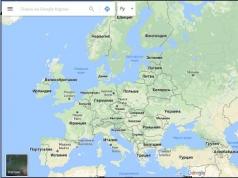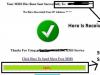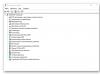Συχνά, για κάποιο λόγο, οι χρήστες χάνουν την πρόσβαση στον δικό τους λογαριασμό Google.
Σε αυτήν την περίπτωση, χάνεται η πρόσβαση σε όλες τις υπηρεσίες Google, οι οποίες είναι συνδεδεμένες μέσω αυτού του λογαριασμού.
Εάν ένα άτομο απλά ξέχασε τον κωδικό πρόσβασής του, πρέπει να επικοινωνήσει με την Ανάκτηση Λογαριασμού Google. Οι σελίδες της υπηρεσίας παρέχουν οδηγίες για τον τρόπο επαναφοράς της πρόσβασης.
Σημείωση!Εάν τα στοιχεία ταυτοποίησής σας δεν επισυνάπτονται, δεν θα μπορείτε να επαναφέρετε τον λογαριασμό σας Google χρησιμοποιώντας τον αριθμό τηλεφώνου σας, επομένως θα χρειαστεί να απαντήσετε σε ορισμένες ερωτήσεις. Τελικά, θα καθοριστεί εάν είστε πραγματικά ο κάτοχος αυτού του λογαριασμού. Εάν ναι, θα σας δοθεί η επιλογή να επαναφέρετε τον κωδικό πρόσβασής σας.
Αυτό θα δώσει στην Google άλλη μια ευκαιρία να επικοινωνήσει μαζί σας για να σας βοηθήσει να ανακτήσετε τον λογαριασμό σας.
Επαναφορά της πρόσβασης στον λογαριασμό σας εάν έχει διαγραφεί
Οι λογαριασμοί Google που έχουν επισημανθεί για διαγραφή δεν διαρκούν πολύ. δεν υποδεικνύει το χρόνο κατά τον οποίο μπορεί να αποκατασταθεί.
Εάν ενεργήσετε γρήγορα, υπάρχει ακόμα πιθανότητα ανάκαμψης. Σε αυτήν την περίπτωση, μπορείτε να επαναφέρετε τον λογαριασμό σας Google χρησιμοποιώντας τον αριθμό τηλεφώνου σας, αλλά πρέπει να είναι ήδη συνδεδεμένος.
Ας δούμε πώς να ανακτήσετε τον λογαριασμό σας Google εάν ξεχάσατε το όνομα χρήστη και τον κωδικό πρόσβασής σας.
Μεταβείτε στη σελίδα Βοηθός κωδικού πρόσβασης Google και επιλέξτε το κουμπί "Δεν θυμάμαι τον κωδικό πρόσβασής μου". Εισαγάγετε τη διεύθυνση του απομακρυσμένου γραμματοκιβωτίου και κάντε κλικ στο Continue.

Στη συνέχεια θα ανακατευθυνθείτε σε μια σελίδα όπου θα σας ζητηθεί να εισαγάγετε τον αριθμό τηλεφώνου που έχετε επισυνάψει εκ των προτέρων. Εισαγάγετε το και κάντε κλικ στο "Συνέχεια".

Όταν φτάσει ο κωδικός επαλήθευσης στο τηλέφωνό σας, το μόνο που έχετε να κάνετε είναι να τον εισαγάγετε και να στείλετε ένα αίτημα για επαναφορά της πρόσβασης.

Εάν η επιλογή είναι διαθέσιμη, ολοκληρώστε τα τελικά βήματα επαλήθευσης. Δημιουργήστε έναν νέο κωδικό πρόσβασης και επιβεβαιώστε τον.

Εάν δεν παρείχατε προσωπικά δεδομένα για ανάκτηση
Πώς αλλάζετε τον κωδικό πρόσβασής σας εάν δεν έχετε επισυνάψει αριθμό τηλεφώνου ή επιπλέον email στο λογαριασμό σας;
Κάντε τα εξής: Μεταβείτε στη σελίδα Βοήθεια κωδικού πρόσβασης της Google και επιλέξτε το κουμπί "Δεν θυμάμαι τον κωδικό πρόσβασής μου".

Μετά «Δύσκολο να απαντήσω».

Τώρα θα σας ζητηθεί να απαντήσετε σε ερωτήσεις που θα επιβεβαιώσουν την ταυτότητά σας και θα αποδείξουν ότι ο λογαριασμός σας ανήκει.
Θα πρέπει να θυμάστε την ημερομηνία τελευταίας σύνδεσης, την κατά προσέγγιση ημερομηνία δημιουργίας, τα ονόματα των συντομεύσεων και τις διευθύνσεις email που χρησιμοποιήσατε πιο συχνά.
Για λόγους ασφαλείας, η εταιρεία θέτει συγκεκριμένα δύσκολες ερωτήσεις. Προσπαθήστε να δώσετε όσο το δυνατόν πιο ακριβείς απαντήσεις.
Αν δυσκολεύεστε να απαντήσετε, απλώς προσπαθήστε να μαντέψετε.
Συνιστάται να συνδεθείτε από έναν υπολογιστή/συσκευή από την οποία έχετε συνδεθεί επιτυχώς στο παρελθόν.

Ανάλογα με τα αποτελέσματα των απαντήσεών σας, θα σας ζητηθεί να αλλάξετε τον κωδικό πρόσβασής σας ή εντός 24 ωρών θα σας σταλεί ένα email για να επικοινωνήσουμε μαζί σας.
Στη δεύτερη περίπτωση, πηγαίνετε στο email σας και ακολουθήστε τις οδηγίες.
Συμβουλή!Βεβαιωθείτε ότι το μήνυμα ηλεκτρονικού ταχυδρομείου από την Ανάκτηση Λογαριασμού Google δεν βρίσκεται στον φάκελο Ανεπιθύμητα.


Επομένως, για κάποιο λόγο, δεν μπορείτε να συνδεθείτε στον λογαριασμό σας Google στο YouTube, το Gmail, το AdWords, το AdSense, το Google+, το Google Drive κ.λπ. Δεν έχει σημασία αν ξεχάσατε τον κωδικό πρόσβασης, το όνομα χρήστη ή ακόμα και ο λογαριασμός σας παραβιάστηκε από άρρωστο - επιθυμητές. Έχω αντιμετωπίσει επανειλημμένα το πρόβλημα της ανάκτησης του λογαριασμού μου στο google.com/accounts/recovery, επομένως παρακάτω θα περιγράψω μια απλή και αποτελεσματική μέθοδο για την επίλυσή του. Επομένως, ας ξεκινήσουμε.

Πριν προχωρήσετε στη διαδικασία ανάκτησης λογαριασμού μέσω της www.google.com/accounts/recovery, θα πρέπει να ελέγξετε ξανά ότι έχετε εισαγάγει σωστά τον κωδικό πρόσβασής σας. Βεβαιωθείτε ότι το πλήκτρο Caps Lock δεν έχει πατηθεί κατά λάθος κατά την εισαγωγή του κωδικού πρόσβασης και ότι πληκτρολογείτε σωστά τον κωδικό πρόσβασης στα λατινικά ή κυριλλικά. Από τη δική μου εμπειρία, γνωρίζω ότι πολλοί χρήστες κάνουν λάθη με τους κωδικούς πρόσβασής τους, χρησιμοποιώντας κυριλλικά γράμματα αντί για λατινικά ή απλώς μπερδεύουν κεφαλαία και μικρά. Να είστε προσεκτικοί και να εισάγετε τα πάντα σωστά.
Τυπική ανάκτηση κωδικού πρόσβασης
Θα χρησιμοποιήσουμε τη διαδικασία για την επαναφορά της πρόσβασης στον λογαριασμό σας, που προτείνεται ευγενικά από την Google. Εάν, μετά την εισαγωγή ενός κωδικού πρόσβασης, λάβετε μια άρνηση του συστήματος να συνδεθείτε με τη γραμμή "Μη έγκυρη διεύθυνση ή κωδικός πρόσβασης καθορίζεται" και η ωμή επιβολή του κωδικού πρόσβασης δεν βοηθά, τότε μη διστάσετε να κάνετε κλικ στη γραμμή "Χρειάζομαι βοήθεια".

Παράξενη δραστηριότητα στον λογαριασμό μου
Εάν παρατηρήσετε ύποπτη δραστηριότητα από τον λογαριασμό σας, συνιστούμε να αλλάξετε τον κωδικό πρόσβασής σας για να δυσκολευτείτε οι εισβολείς να χρησιμοποιήσουν τα δεδομένα σας προς όφελός τους. Αποφύγετε να εμπιστεύεστε τον κωδικό πρόσβασής σας σε άλλα άτομα. Όταν συνδέεστε στον υπολογιστή κάποιου άλλου, μην κάνετε κλικ στο «remember», διαφορετικά θα αυτοματοποιήσετε τη διαδικασία σύνδεσης στον λογαριασμό σας, η οποία θα πρέπει να αποφεύγεται με κάθε δυνατό τρόπο σε υπολογιστές άλλων ατόμων.
Για μέγιστη προστασία του λογαριασμού σας Google, συνιστάται να ενεργοποιήσετε τον έλεγχο ταυτότητας σε δύο βήματα στέλνοντας έναν κωδικό στο τηλέφωνό σας, οδηγίες στο βίντεο και στον σύνδεσμο https://support.google.com/accounts/answer/185839?hl =ru:
συμπέρασμα
Όπως μπορείτε να δείτε, η διαδικασία επαναφοράς της πρόσβασης στον λογαριασμό σας Google μέσω του google.com/accounts/recovery δεν δημιουργεί προβλήματα. Αρκεί να κάνετε μερικά βήματα, να επιβεβαιώσετε την ταυτότητά σας χρησιμοποιώντας το τηλέφωνο ή το email σας και θα αποκτήσετε πρόσβαση στα δεδομένα σας. Ταυτόχρονα, είναι σημαντικό να λάβετε σοβαρά υπόψη τη διαδικασία δημιουργίας του κωδικού πρόσβασής σας, να μην τον εμπιστεύεστε σε άλλα άτομα, να θυμάστε τις προφυλάξεις ασφαλείας, να αποκλείσετε την πιθανότητα διείσδυσης διαφόρων κακόβουλων προγραμμάτων στον υπολογιστή σας - και στη συνέχεια δεν θα αντιμετωπίσετε προβλήματα με τη λειτουργία του λογαριασμού σας. Καλή τύχη.
Σε επαφή με
Σήμερα θα προσπαθήσουμε να καταλάβουμε πώς να συνδεθείτε στον λογαριασμό σας Google. Αυτό το ερώτημα τίθεται κυρίως σε άτομα που εργάζονται ενεργά με κινητές συσκευές. Για παράδειγμα, για να χρησιμοποιήσετε το Play Market ή να ελέγξετε γρήγορα το email. Στην πραγματικότητα, δεν προκύπτουν πραγματικές δυσκολίες με το έργο που διαθέτουμε. Ειδικά αν ακολουθήσετε τις παρακάτω οδηγίες. Οι απλούστερες συστάσεις θα σας βοηθήσουν να συνδεθείτε στον λογαριασμό σας Google σε οποιαδήποτε συσκευή.
Εγγραφή
Αρχικά, θα πρέπει να εγγραφείτε στην υπηρεσία email της Google. Διαφορετικά, δεν θα είναι δυνατή η αντιμετώπιση της εργασίας.
Για να δημιουργήσετε ένα γραμματοκιβώτιο (ονομάζεται επίσης λογαριασμός) στο Google, χρειάζεστε:
- Ανοίξτε τον ιστότοπο google.ru σε οποιοδήποτε πρόγραμμα περιήγησης.
- Κάντε κλικ στο κουμπί "Αλληλογραφία" στην επάνω δεξιά γωνία της σελίδας.
- Επιλέξτε τη λειτουργία "Εγγραφή".
- Συμπληρώστε τη φόρμα εγγραφής. Έχει υπογραφές υπόδειξης, γεγονός που απλοποιεί σημαντικά τη διαδικασία.
- Κάντε κλικ στο κουμπί που είναι υπεύθυνο για την επιβεβαίωση του αιτήματος.
Εχει γίνει. Τώρα ο χρήστης έχει τη δική του διεύθυνση email και κωδικό πρόσβασης για εξουσιοδότηση. Θα φανούν χρήσιμα στο μέλλον.
Είσοδος στην αλληλογραφία από τον υπολογιστή
Πώς να συνδεθείτε στον λογαριασμό σας Google; Πρώτα απ 'όλα, ας δούμε τη σύνδεση στο email από έναν υπολογιστή ή φορητό υπολογιστή. Αυτή είναι η απλούστερη επιλογή από όλες τις υπάρχουσες.
Για να συνδεθείτε στον λογαριασμό αλληλογραφίας σας Google, θα χρειαστείτε:
- Ανοίξτε το ίδιο το Google σε οποιοδήποτε πρόγραμμα περιήγησης στο Διαδίκτυο.
- Κάντε κλικ στο κουμπί "Αλληλογραφία". Μπορείτε να το βρείτε στο λειτουργικό μενού στην επάνω δεξιά γωνία του ιστότοπου.
- Καθορίστε τη σύνδεση (διεύθυνση) του email σας στο παράθυρο που εμφανίζεται.
- Επιβεβαιώστε τη διαδικασία.
- Καθορίστε έναν κωδικό πρόσβασης για να συνδεθείτε στο σύστημα.
- Κάντε κλικ στο κουμπί που είναι υπεύθυνο για την ολοκλήρωση της εξουσιοδότησης.
Εάν όλα γίνονται σωστά, ο χρήστης θα μπορεί να μπει στο γραμματοκιβώτιό του. Αυτός είναι ο λογαριασμός σας Google. Γρήγορο, απλό και πολύ βολικό.

Είσοδος στο πρόγραμμα περιήγησης
Αυτή τη στιγμή, η Google έχει το δικό της πρόγραμμα περιήγησης. Σας επιτρέπει να χρησιμοποιείτε ένα προφίλ Google για την αποθήκευση δεδομένων χρήστη. Είναι πολύ άνετο. Ειδικά αν ο χρήστης χρειάζεται να αποθηκεύσει μεγάλο αριθμό σελιδοδεικτών.
Μπορείτε να συνδεθείτε στον λογαριασμό σας στο Google Chrome με αυτόν τον τρόπο:
- Εγκαταστήστε και εκκινήστε το πρόγραμμα περιήγησης Google Chrome. Μόνο αυτός μπορεί να αντεπεξέλθει στο έργο.
- Περιμένετε μέχρι να φορτωθεί πλήρως το πρόγραμμα περιήγησης στο Διαδίκτυο.
- Στην επάνω δεξιά γωνία του παραθύρου που εμφανίζεται, κάντε κλικ στην εικόνα «Το προφίλ μου». Αυτή είναι μια εικόνα με ένα σκίτσο ενός ατόμου (κεφάλι και ώμοι).
- Καθορίστε τα στοιχεία σύνδεσης του γραμματοκιβωτίου που χρησιμοποιείτε.
- Εισαγάγετε τον κωδικό πρόσβασής σας για να συνδεθείτε στο σύστημα στον παρεχόμενο χώρο.
Μόλις ένα άτομο ολοκληρώσει τα παραπάνω βήματα, θα συνδεθεί στο καθορισμένο προφίλ. Τώρα τα δεδομένα του προγράμματος περιήγησης στο Διαδίκτυο θα αποθηκευτούν στο "προφίλ". Είναι πολύ άνετο. Από εδώ και πέρα είναι σαφές πώς να συνδεθείτε στον λογαριασμό σας Google, εάν είναι απαραίτητο.
Από φορητή συσκευή
Αλλά αυτά δεν είναι όλα πιθανά σενάρια. Προηγουμένως, εξετάσαμε τεχνικές που λειτουργούν καλά σε έναν υπολογιστή. Τι πρέπει να κάνουν οι κάτοχοι κινητών συσκευών; Μπορούν επίσης να συνδεθούν στο προφίλ τους Google και να το χρησιμοποιήσουν για τους δικούς τους σκοπούς. Αλλά ο αλγόριθμος των ενεργειών θα αλλάξει σημαντικά.

Ο σύγχρονος χρήστης θα πρέπει:
- Ενεργοποιήστε την κινητή συσκευή σας. Για παράδειγμα, ένα τηλέφωνο ή tablet.
- Συνδέσου στο διαδίκτυο. Χωρίς αυτό, οι περαιτέρω χειρισμοί είναι άχρηστοι.
- Ανοίξτε το κύριο μενού της κινητής συσκευής.
- Επιλέξτε "Ρυθμίσεις" - "Λογαριασμοί".
- Πατήστε στην επιλογή "Προσθήκη νέου".
- Επιλέξτε από τη λίστα Google που παρέχεται.
- Εισαγάγετε τη διεύθυνση email που χρησιμοποιείτε και τον κωδικό πρόσβασης από αυτήν.
- Επιβεβαιώστε την επεξεργασία της συναλλαγής.
- Συμφωνήστε με την προειδοποίηση και ακολουθήστε τις οδηγίες στην οθόνη για να διαμορφώσετε πρόσθετες υπηρεσίες προφίλ.
Το θέμα έχει ολοκληρωθεί. Τώρα το νέο προφίλ Google θα εμφανιστεί στο αντίστοιχο μενού. Ο χρήστης μπορεί να εργαστεί μαζί του στο μέλλον.
Είσοδος μέσω YouTube
Θέλετε να συνδεθείτε στον λογαριασμό σας Google; Υπάρχει μία μη τυπική λύση. Χρησιμοποιείται ενεργά από χρήστες όταν εργάζονται με υπολογιστές ή φορητούς υπολογιστές. Μιλάμε για εξουσιοδότηση στο Google μέσω της φιλοξενίας βίντεο YouTube. Αυτή η τεχνική σάς επιτρέπει να συνδεθείτε ταυτόχρονα στον ιστότοπο και να ενεργοποιήσετε το email σας.
Για να έχετε το επιθυμητό αποτέλεσμα, θα χρειαστείτε:
- Μεταβείτε στο YouTube. Μπορείτε να συνδεθείτε στον ιστότοπο ή σε μια εξειδικευμένη εφαρμογή για κινητά.
- Κάντε κλικ στο κουμπί «Είσοδος». Εάν χρησιμοποιείτε την εφαρμογή YouTube για κινητά, θα πρέπει πρώτα να κάνετε κλικ στο στοιχείο ελέγχου που είναι υπεύθυνο για το άνοιγμα του κύριου μενού.
- Παρέχετε δεδομένα από το προφίλ σας Google.
Αυτό είναι όλο. Τώρα το μόνο που μένει είναι να επιβεβαιώσετε τις ενέργειες και να περιμένετε τη σύνδεση με την υπηρεσία. Μόλις συμβεί αυτό, ο χρήστης θα εξουσιοδοτηθεί αυτόματα στο Google.

συμπέρασμα
Ανακαλύψαμε πώς να συνδεθείτε στον λογαριασμό σας Google σε μια ή την άλλη περίπτωση. Όλες οι τεχνικές που έχουμε μάθει λειτουργούν άψογα. Οι οδηγίες για gadget είναι σχετικές για οποιαδήποτε πλατφόρμα - ο αλγόριθμος ενεργειών σε όλα τα λειτουργικά συστήματα θα φαίνεται περίπου ο ίδιος. Στην πραγματικότητα, όλα είναι πιο απλά από όσο φαίνονται. Το κύριο πράγμα είναι να εγγραφείτε στο Google. Αυτό είναι το βασικό σημείο για όλους τους παραπάνω χειρισμούς.
Λάθος " Πρέπει να είστε συνδεδεμένοι σε λογαριασμό Google" είναι ένα πολύ κοινό πρόβλημα σε συσκευές Android. Όταν συμβεί, έχετε πλήρη επίγνωση του πόσο συνηθισμένοι είστε στα προϊόντα Google για να εργάζεστε με το smartphone σας, ειδικά αυτά που κατεβάζετε από το Google Play. Τα καλά νέα είναι ότι η διόρθωση της κατάστασης είναι μια εξαιρετικά εύκολη δουλειά ακόμη και για αρχάριους χρήστες. Ας δούμε πώς να διορθώσετε αυτό το σφάλμα Play Store σε τρία απλά βήματα.
1. Απλώς διαγράψτε τον λογαριασμό σας Google
Το σφάλμα μπορεί να είναι ένας κανονικός έλεγχος που μερικές φορές ενεργοποιείται μετά από μια ενημέρωση του Google Play. Η πρώτη μέθοδος είναι να εισέλθετε στο κύριο μενού της συσκευής, να μεταβείτε στις "Ρυθμίσεις" και στη συνέχεια "Λογαριασμοί" και απλώς διαγράψτε τον λογαριασμό Google, το οποίο καταχωρίσατε είναι αυτό που λαμβάνει το μήνυμα "πρέπει να συνδεθείτε στον λογαριασμό σας Google". Μετά από αυτό, μπορείτε να προσθέσετε ξανά τον λογαριασμό και όλα θα λειτουργήσουν καλά. Ωστόσο, ίσως χρειαστεί να κάνετε ένα ακόμη βήμα, που περιγράφεται παρακάτω.2. Διαγράψτε τα δεδομένα του Google Play
Για να διαγράψετε τα δεδομένα της εφαρμογής Google Play Store, πρέπει να μεταβείτε στις Ρυθμίσεις -> Εφαρμογές και να βρείτε το Play Store. Επιλέξτε αυτό το στοιχείο και, στη συνέχεια, βρείτε τη συνάρτηση «Διαγραφή δεδομένων» (κάντε κλικ σε αυτήν). Μπορείτε να δοκιμάσετε να καθαρίσετε πρώτα την προσωρινή μνήμη, αλλά η εκκαθάριση των δεδομένων θα διαγράψει επίσης την προσωρινή μνήμη. Εάν η προηγούμενη μέθοδος δεν λειτούργησε για το smartphone σας, μπορείτε να επαναλάβετε τα βήματα που περιγράφονται εκεί αφού διαγράψετε τα δεδομένα του Google Play και να λάβετε το επιθυμητό αποτέλεσμα.
3. Απεγκαταστήστε τις ενημερώσεις του Play Store
Μερικές φορές το πρόβλημα δεν είναι με τα διαπιστευτήριά σας, αλλά με το ίδιο το Google Play. Πιο συγκεκριμένα, στο λογισμικό εξυπηρέτησης. Ένας από τους αποτελεσματικούς τρόπους για να διορθώσετε ένα σφάλμα στο Google Play είναι να αφαιρέσετε ενημερώσεις. Μεταβείτε στις "Ρυθμίσεις" -> "Εφαρμογές" -> Play Store και κάντε κλικ στο "Κατάργηση εγκατάστασης ενημερώσεων". Αυτό θα σας επιτρέψει να επαναφέρετε την αρχική έκδοση του Google Play που ήταν αρχικά εγκατεστημένη στη συσκευή σας. Στη συνέχεια, το μόνο που χρειάζεται να κάνετε στη συνέχεια για να διορθώσετε το σφάλμα είναι να εγκαταστήσετε την πιο πρόσφατη έκδοση του Google Play και να συνδεθείτε ξανά στην αγορά.Εάν, αφού χρησιμοποιήσετε και τις τρεις μεθόδους που περιγράφονται παραπάνω, εξακολουθείτε να αντιμετωπίζετε προβλήματα, δοκιμάστε να κάνετε ξανά όλα τα βήματα, επανεκκινώντας το smartphone Android μετά από κάθε ακολουθία ενεργειών: "Κατάργηση λογαριασμού Google" -> επανεκκίνηση -> "Κατάργηση ενημέρωσης, εγκατάσταση νέου Google Play ” -> επανεκκίνηση - "Προσθήκη λογαριασμού" -> επανεκκίνηση κ.λπ. Απλώς συνεχίστε να προσπαθείτε μέχρι να εξαφανιστεί το σφάλμα.
Γνωρίζετε πώς να απαλλαγείτε από το σφάλμα "Πρέπει να είστε συνδεδεμένοι σε λογαριασμό Google" με άλλο τρόπο; Μοιραστείτε το στα σχόλια με άλλους χρήστες.
Ιστορικό, κωδικοί πρόσβασης και άλλες ρυθμίσεις για να μπορείτε να τα χρησιμοποιήσετε σε οποιαδήποτε συσκευή.
Μάθετε περισσότερα σχετικά με τη σύνδεση στο Google Chrome
Σε τι διαφέρει από τη σύνδεση σε έναν ιστότοπο;
εγγραφή στον ιστότοπο: στο συνδεθείτε στον ιστότοπο, μπορεί να θυμάται ορισμένες ρυθμίσεις και πληροφορίες για εσάς.
Συνδεθείτε στο Chrome: μετά Συνδεθείτε στο πρόγραμμα περιήγησης ChromeΟ λογαριασμός σας Google είναι συνδεδεμένος στο πρόγραμμα περιήγησής σας, το οποίο σας επιτρέπει να χρησιμοποιείτε υπηρεσίες με βάση τις προτιμήσεις σας.
Όλα τα δεδομένα του Chrome (σελιδοδείκτες, ιστορικό, κωδικοί πρόσβασης και άλλες ρυθμίσεις) συγχρονίζονται με τον λογαριασμό σας Google: μπορείτε να εργαστείτε μαζί τους σε οποιαδήποτε συσκευή είναι συνδεδεμένη σε αυτό το πρόγραμμα περιήγησης. Επιπλέον, πολλές υπηρεσίες της Google, όπως το Gmail, το YouTube και η μηχανή αναζήτησης, θα συνδεθούν αυτόματα σε εσάς.
Γιατί να συνδεθείτε στον λογαριασμό σας στο Google Chrome;
- Τα προσωπικά σας δεδομένα, όπως σελιδοδείκτες, ιστορικό, κωδικοί πρόσβασης και άλλες ρυθμίσεις αποθηκεύονται και συγχρονίζονται με τον Λογαριασμό σας Google. Χάρη σε αυτό, θα μπορέσετε χρησιμοποιήστε αυτά τα δεδομένα σε οποιαδήποτε συσκευή, το οποίο είναι συνδεδεμένο στο Chrome. Οι αλλαγές στις ρυθμίσεις που κάνετε σε μια συσκευή συγχρονίζονται με άλλες συσκευές που είναι συνδεδεμένες στο Chrome.
- Εάν η συσκευή σας κλαπεί ή σπάσει, μπορείτε εύκολα επαναφέρετε σελιδοδείκτες, ιστορικό, κωδικούς πρόσβασης και άλλες ρυθμίσειςσυνδέοντας ξανά στο Chrome από το τηλέφωνο ή τον υπολογιστή σας.
- Με τη σύνδεση στο Chrome, μπορείτε πλήρως χρησιμοποιήστε άλλες υπηρεσίες Google όπως το Gmail, το YouTube και η μηχανή αναζήτησης.
Ασφάλεια δεδομένων μετά τη σύνδεση στο Chrome
Δεν πρέπει να συνδεθείτε στο Chrome σε δημόσιο ή μη αξιόπιστο υπολογιστή. Εάν το κάνετε αυτό, ένα αντίγραφο των δεδομένων σας θα αποθηκευτεί σε αυτό, στο οποίο θα έχουν πρόσβαση άλλοι χρήστες. Ο συγχρονισμός δεδομένων μεταξύ του υπολογιστή σας και των διακομιστών Google είναι κρυπτογραφημένος για μεγαλύτερη ασφάλεια.
Μπορείτε επίσης να ορίσετε κρυπτογράφηση για όλα τα συγχρονισμένα δεδομένα. Και διαγράψτε τα συγχρονισμένα δεδομένα από τον λογαριασμό σας ανά πάσα στιγμή.
Πώς τα συγχρονισμένα δεδομένα επηρεάζουν την απόδοση του Chrome
Οι υπηρεσίες Google θα είναι πιο προσαρμοσμένες στις ανάγκες σας, εάν συνδέσετε το ιστορικό χρήσης του προγράμματος περιήγησης Chrome με δεδομένα δραστηριότητας εφαρμογής ιστού και αναζήτησης.
Εάν το πλαίσιο ελέγχου είναι επιλεγμένο Προσθέστε ιστορικό από το Chrome και άλλες εφαρμογές στο Ιστορικό εφαρμογών και ιστούστη σελίδα διαχείρισης λειτουργιών, η Google θα χρησιμοποιήσει τα συγχρονισμένα δεδομένα περιήγησής σας για να κάνει όλες τις υπηρεσίες να ταιριάζουν καλύτερα στα γούστα και τις ανάγκες σας.
Μπορείτε να αλλάξετε τις ρυθμίσεις σας και να διαγράψετε μεμονωμένες καταχωρίσεις ιστορικού που σχετίζονται με τον Λογαριασμό σας Google ανά πάσα στιγμή.
Πώς να συνδεθείτε στο λογαριασμό σας στο πρόγραμμα περιήγησης Chrome
Για να συνδεθείτε στο Chrome, θα χρειαστείτε έναν Λογαριασμό Google. Εάν το έχετε ήδη, ακολουθήστε τα παρακάτω βήματα:
Συνδεθείτε στο Chrome στον υπολογιστή σας
Μπορείτε να επιλέξετε ποια δεδομένα θα κοινοποιούνται μεταξύ συσκευών και υπηρεσιών Google όταν είναι ενεργοποιημένος ο συγχρονισμός.
Σημείωση: Εάν προστατεύετε τα δεδομένα σας με κωδικό πρόσβασης συγχρονισμού, πρέπει να τον παρέχετε κατά τη σύνδεσή σας. Εάν δεν το θυμάστε, πρέπει να επαναφέρετε τον συγχρονισμό.
Σύνδεση Chrome στο Android
Σε συσκευές Android και Chrome έκδοση 52 ή μεταγενέστερη, δημιουργούνται αντίγραφα ασφαλείας των ρυθμίσεων σύνδεσής σας. Εάν επαναφέρετε το Chrome σε μια νέα συσκευή Android, θα συνδεθείτε αυτόματα στον ίδιο λογαριασμό Google.